Come ingrandire la tastiera
Stai riscontrando dei problemi durante la digitazione dei tasti sulla tastiera del tuo smartphone o del tuo tablet, poiché i tasti sono troppo piccoli? Fai uso della tastiera virtuale sul tuo computer ma ti risulta troppo piccola per vederla bene sul monitor? In tutti questi casi, l’unica soluzione praticabile è quella di ridimensionare la tastiera, così da avere a disposizione dei tasti più grandi e più leggibili. In che modo? Te lo spiegherò a breve.
In questa mia guida, ti illustrerò come ingrandire la tastiera per visualizzare al meglio i tasti da premere su smartphone, tablet e computer, usando i sistemi operativi più diffusi su questi dispositivi (Android, iOS/iPadOS, Windows e macOS). Ti indicherò delle procedure da eseguire per ridimensionare l’interfaccia della tastiera e poi ti suggerirò delle app per dispositivi mobili che potranno aiutarti a risolvere questo problema.
Non vedi l’ora di leggere i consigli che ho scritto per te in questa mia guida? Benissimo: siediti bello comodo e dedicami qualche minuto di tempo libero per consultare tutti i suggerimenti che troverai nei prossimi paragrafi, così da risolvere il problema della tastiera troppo piccola. Trovi spiegato tutto qui sotto.
Indice
Come ingrandire la tastiera dello smartphone
Se vuoi sapere come ingrandire la tastiera dello smartphone, su Android o su iPhone e iPad, nei prossimi capitoli ti segnalerò come effettuare quest’operazione facilmente.
Gboard (Android/iOS/iPadOS)
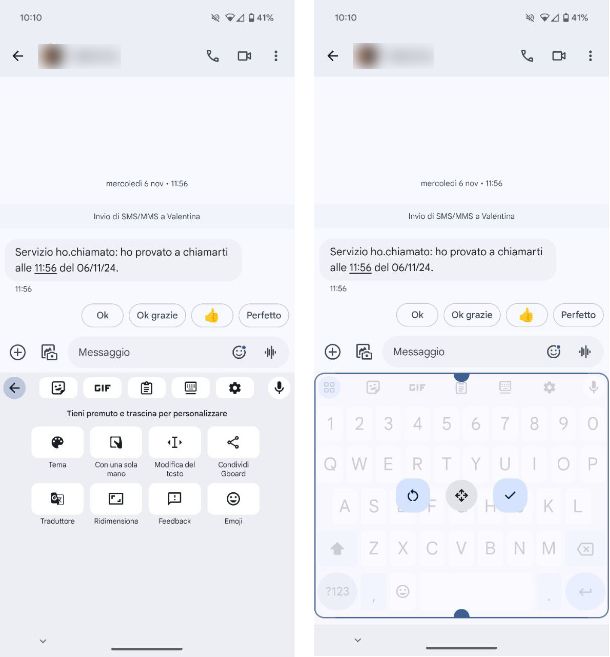
Per ingrandire la tastiera con Gboard, la famosa tastiera di Google disponibile “di serie” su molti device Android o disponibile come app di terze parti sullo stesso sistema del robottino verde (tramite il Play Store) e su iPhone e iPad (tramite l’App Store), devi innanzitutto avviare una qualsiasi app di messaggistica (ad esempio WhatsApp), in modo da far comparire la tastiera schermo.
Fatto questo, tieni premuto sul pulsante con l’icona di una tastiera stilizzata che trovi nella barra superiore della tastiera, e dal menu che si apre, pigia sul pulsante Ridimensiona. Adesso non devi far altro che muovere gli indicatori posti in alto e in basso, per regolare le dimensioni della tastiera e, una volta scelta la giusta dimensione, conferma la scelta pigiando sul pulsante con l’icona di spunta.
Se stai utilizzando un iPhone o un iPad, invece, nell’app Gboard non sono disponibili funzionalità per l’ingrandimento della tastiera. Pertanto quello che devi fare è regolare le opzioni di accessibilità di iOS/iPadOS per ingrandire gli elementi sullo schermo: te ne parlerò più in dettaglio nel capitolo della guida dedicato alla tastiera per iPhone/iPad.
Microsoft SwiftKey (Android/iOS/iPadOS)
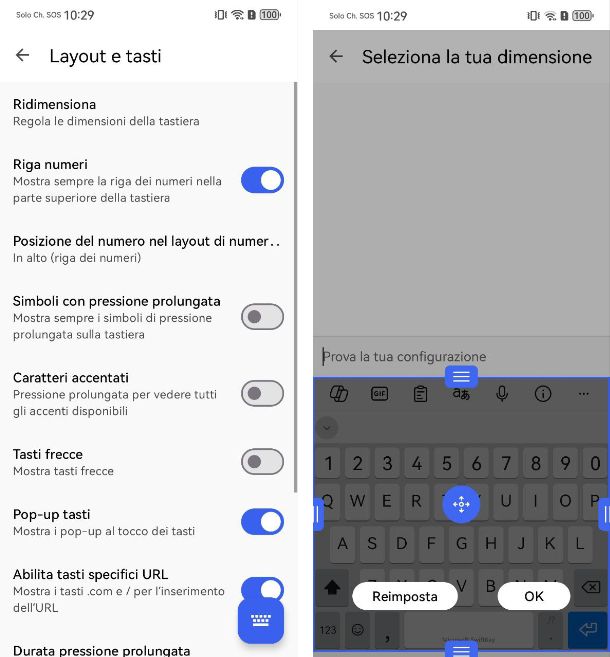
Un’altra tastiera molto usata in ambito Android e che spesso troviamo installata di default a bordo di dispositivi come gli smartphone Honor o Huawei è la Microsoft Swiftkey. In linea generale, poi, questa tastiera può essere installata e utilizzata su qualsiasi dispositivo Android, infatti è scaricabile gratuitamente tramite il Play Store o store alternativi, ma anche su iPhone e iPad.
Per procedere con l’ingrandimento della tastiera SwiftKey, quello che devi fare è innanzitutto avviarne l’app tramite la sua icona presente in home screen o nel menu delle app. Dopodiché, se usi Android, seleziona le voci Layout e tasti > Ridimensiona per accedere alla schermata di ridimensionamento della tastiera virtuale.
Quello che devi fare ora è utilizzare le levette azzurre sui bordi per incrementare la dimensione della tastiera. Quando hai fatto, premi semplicemente sul pulsante OK per confermare. Se hai commesso qualche errore, devi premere il pulsante Reimposta per ripristinare la dimensione della tastiera a quella di default. Questo è un ottimo metodo nel caso in cui tu voglia ad esempio ingrandire la tastiera del tablet e posizionarla sullo schermo ovunque tu voglia.
Su iPhone e iPad, invece, non è possibile modificare le dimensioni della tastiera, pertanto, ti consiglio di dare un’occhiata a questo paragrafo.
Samsung Keyboard (Android)
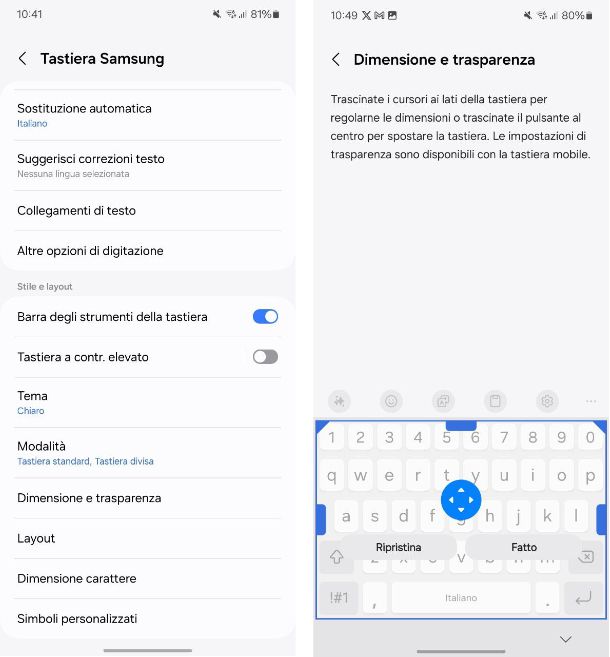
Sul tuo smartphone Samsung sei solito utilizzare la tastiera Samsung Keyboard installata nativamente e vorresti capire come ingrandire la tastiera Samsung? Nessun problema, ora ti mostro come procedere.
Per prima cosa, apri l’app Impostazioni, riconoscibile dall’icona di un ingranaggio, e recati in Gestione generale > Impostazioni Tastiera Samsung, Da qui, pigia sulla voce Dimensione e trasparenza e nella schermata che si apre non devi far altro che è utilizzare le levette azzurre sui bordi per incrementare la dimensione della tastiera. Quando hai fatto, premi sul pulsante Fatto per confermare.
Tastiera Celia (Android)
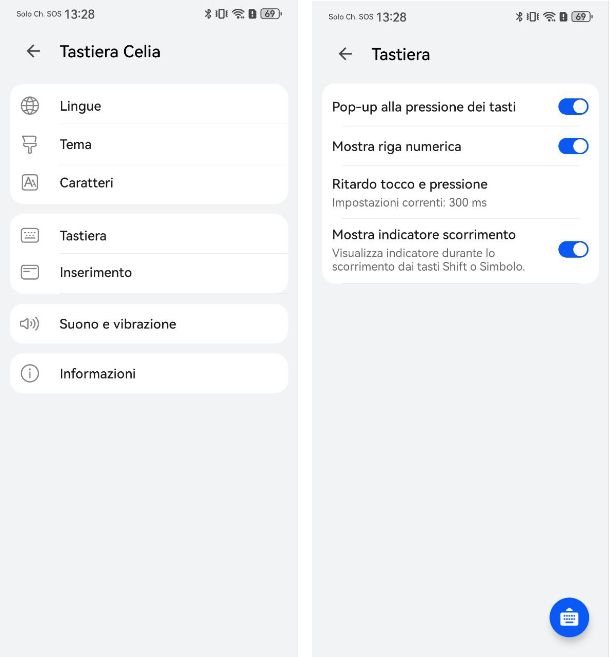
Vuoi sapere come ingrandire la tastiera Huawei? In questo caso dovrai agire sulla tastiera Celia, sviluppata direttamente dall’azienda cinese e presente nativamente a bordo di tutti i dispositivi Huawei, anche quelli più recenti dotati di supporto agli HMS. Purtroppo, però, non permette di poter agire sulle sue dimensioni, infatti potrai solo modificare il tema o eventualmente aggiungere la riga dei numeri, che andrà ad aumentarne le dimensioni.
Per procedere, apri l’app Impostazioni, riconoscibile dall’icona di un ingranaggio, e recati in Sistema e aggiornamenti > Lingua e inserimento > Tastiera Celia. Da qui, pigia sulla voce Tema per modificare il tema della tastiera, mentre per abilitare la riga numerica pigia sulla voce Tastiera e imposta su ON la levetta della voce Mostra riga numerica.
In alternativa, puoi utilizzare la tastiera Microsoft SwiftKey, di cui ti ho parlato nel precedente paragrafo.
Tastiera predefinita di iPhone/iPad
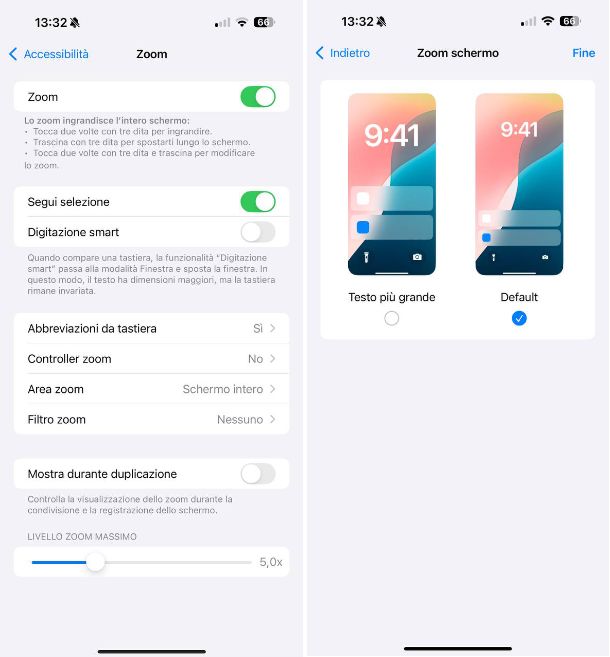
Se curioso di sapere come ingrandire la tastiera su iPad o su iPhone? Niente di più semplice! Sappi che le procedure che sto per descriverti non solo funzionano naturalmente sulla tastiera predefinita di iPhone/iPad, ma possono essere applicate per ingrandire qualsiasi tastiera di terze parti installata sui dispositivi Apple, come Gboard e SwiftKey, di cui ti ho parlato nei capitoli precedenti.
Innanzitutto, puoi prendere in considerazione di utilizzare la funzionalità Zoom di iOS/iPadOS. Per fare ciò, avvia l’app Impostazioni, la cui icona si trova in home screen e scorri le diverse voci fino a individuare e selezionare quella denominata Accessibilità. Fatto ciò, pigia sulla voce Zoom e sposta la levetta da OFF a ON in corrispondenza della voce Zoom, così da abilitare l’ingrandimento dello schermo.
Quando ti trovi a digitare un testo in una casella di testo o all’interno di un’app di videoscrittura, puoi spostare il riquadro di zoom utilizzando la barra di colore bianco che trovi nel margine inferiore dello schermo: così facendo, potrai muovere il riquadro dello zoom verso l’area inferiore del display, per inquadrare la tastiera. In caso, puoi utilizzare l’input del trascinamento del display con le tre dita, per inquadrare la tastiera.
Se la funzionalità Zoom è scomoda, puoi allora modificare tutto lo schermo dell’iPhone (non disponibile su iPad) impostandone un ingrandimento. Per fare ciò, avvia l’app Impostazioni, seleziona le voci Schermo e luminosità > Zoom schermo e scegli l’opzione Testo più grande. Premi poi il pulsante Fine posto in alto e destra e conferma il tutto pigiando sulla voce Usa “Con zoom”. dal pop-up che si apre. Puoi tornare in qualsiasi momento all’impostazione di default, scegliendo l’opzione Default.
Come ingrandire la tastiera su PC
Vuoi sapere come ingrandire la tastiera su PC Windows o Mac? In tal caso, nei prossimi capitoli troverai tutte le informazioni di cui hai bisogno per regolare le impostazioni di ingrandimento delle tastiere virtuali predefinite di questi sistemi operativi.
Come ingrandire la tastiera su Windows

Utilizzi un computer con sistema operativo Windows 10 o Windows 11, e vuoi scoprire come ingrandire la tastiera su Windows? In questo caso è possibile abilitare la Tastiera su schermo nel caso in cui non si abbia la possibilità di utilizzarne una fisica. Questo strumento può essere all’occorrenza ingrandito, per visualizzare meglio i tasti sul monitor.
Per abilitare la Tastiera su schermo, su Windows 10, fai clic sul pulsante Start (la bandierina posta tipicamente in basso a sinistra sulla barra delle applicazioni), oppure premi il tasto con il logo di Windows sulla tastiera. Nel menu che ti viene mostrato, individua dunque la voce Accessibilità Windows e fai clic su di essa, per espandere la selezione. Tra le voci che visualizzi, fai dunque clic su quella denominata Tastiera su schermo. In alternativa, puoi cercare “osk” nel menu Start e dare Invio.
Nella schermata che ti viene mostrata, puoi visualizzare una tastiera virtuale, simile a quella fisica che si collega al computer. Per modificare il suo livello di zoom, diminuendo o ingrandendo i tasti visualizzati sul desktop, non devi far altro che spostare il mouse su uno dei quattro angoli dell’interfaccia fino a quando non visualizzerai il cursore del mouse con il simbolo di due frecce in direzioni opposte.
A questo punto, tieni premuto il tasto sinistro del mouse ed esegui un trascinamento verso l’esterno, per modificare la dimensione dell’interfaccia, così da ingrandire la schermata della tastiera virtuale di Windows.
Su Windows 11 è disponibile un’altra tastiera virtuale, raggiungibile tramite l’apposita icona posta vicino all’orologio di sistema. Se tale icona non è presente, fai clic destro sulla taskbar (la barra in basso) e seleziona la voce Impostazioni della barra delle applicazioni dal menu che ti viene proposto. Nella sezione Icone dell’angolo della barra delle applicazioni, individua la dicitura Tastiera virtuale e dal menu posto di fianco seleziona l’opzione Sempre.
La tastiera che ti viene mostrata sul desktop risulta molto piccola. Se volessi aumentarne le dimensioni, fai clic sull’icona dell’ingranaggio presente nell’angolo in alto a sinistra della sua schermata e premi sulla voce Dimensioni e Tema. Nel pannello delle impostazioni che si apre, fai clic sulla voce Tastiera Virtuale e, dal menu che si apre, sposta verso destra l’indicatore presente di fianco della dicitura Dimensione tastiera. Semplice, dico bene?
Come ingrandire la tastiera su Mac
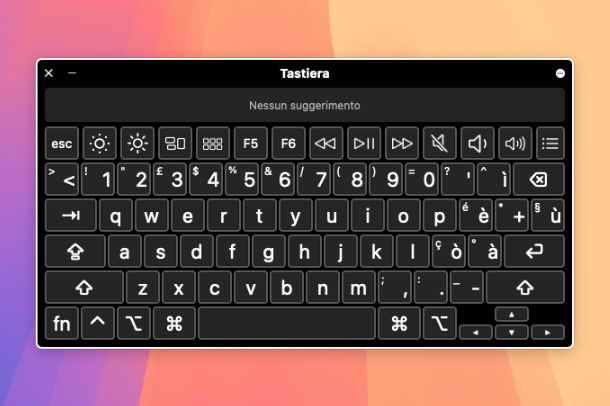
Utilizzi un Mac e desideri scoprire come ingrandire la tastiera su Mac? Su macOS, puoi utilizzare il Visore tastiera per creare una tastiera virtuale e digitare lettere, numeri e caratteri speciali, così come avviene con la tastiera predefinita del Mac.
Attivare il Visore tastiera è un’operazione semplice: basta fare clic sull’icona con il simbolo di una finestra, che trovi nell’angolo in alto a destra nella barra dei menu, così da visualizzare un menu contestuale. Tra le voci indicate, seleziona quella denominata Mostra visore tastiera.
Se non possiedi questa scorciatoia nella barra dei menu, fai clic sull’icona con il simbolo di una mela morsicata che trovi nell’angolo in alto a sinistra, nella barra dei menu. Nel menu contestuale, seleziona la voce Impostazioni di Sistema e, nella schermata che ti viene mostrata, fai clic sulla voce Tastiera che trovi nel menu laterale. Nella scheda Sorgenti di input, clicca sul pulsante Modifica e, dalla schermata che si apre, imposta il segno di spunta nella casella a fianco la dicitura Mostra menu Tastiera nella barra dei menu.
Il Visore tastiera può essere ridimensionato in qualsiasi momento per diminuire o aumentare l’ingrandimento dei tasti che vengono mostrati a schermo. Per eseguire questa operazione, fai clic sull’icona (…) nell’angolo in alto a destra della tastiera virtuale. Nel menu che ti viene mostrato, seleziona la voce Ridimensiona e scegli uno dei valori presenti a schermo che vanno dal 30% fino al 435% d’ingrandimento.

Autore
Salvatore Aranzulla
Salvatore Aranzulla è il blogger e divulgatore informatico più letto in Italia. Noto per aver scoperto delle vulnerabilità nei siti di Google e Microsoft. Collabora con riviste di informatica e cura la rubrica tecnologica del quotidiano Il Messaggero. È il fondatore di Aranzulla.it, uno dei trenta siti più visitati d'Italia, nel quale risponde con semplicità a migliaia di dubbi di tipo informatico. Ha pubblicato per Mondadori e Mondadori Informatica.






